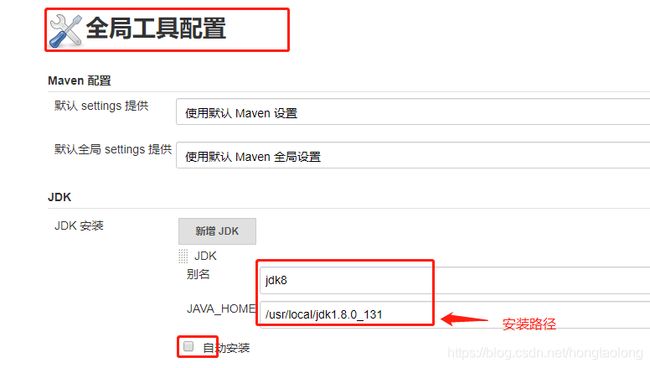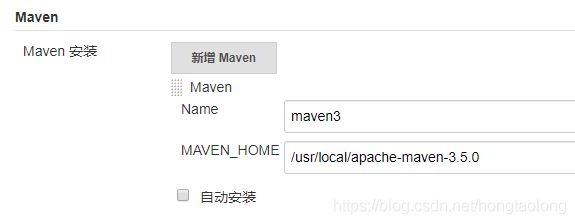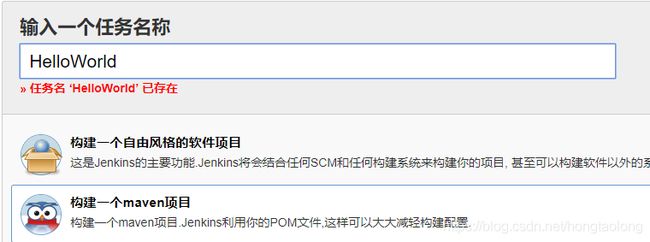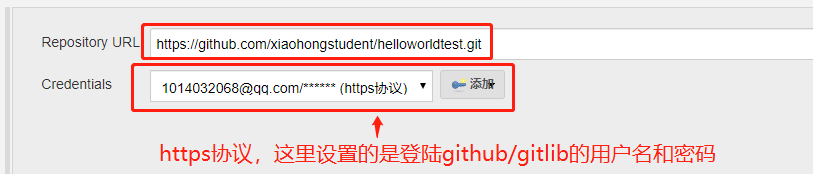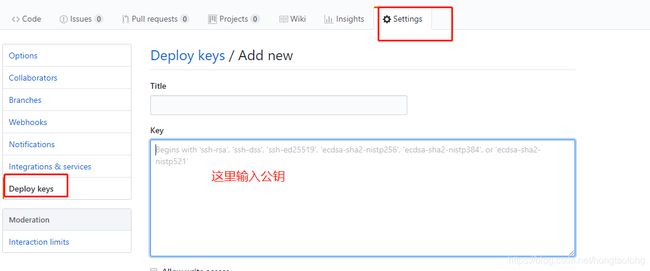jenkins+git+maven自动部署和发布
前言:关于jenkins自动部署在前面也写过两篇博客,两篇的内容大概涵盖了jenkins的全局配置,项目配置、使用svn作为源码管理、构建war普通war包到tomcat以及构建和部署springboot项目,今天这边博客主要就是使用git作为源码管理、另外对前面两篇博客做查漏补缺的工作,相信通过这三篇博客没有基础的童鞋同样可以搭建起来各种项目。
前面两篇博客的地址如下:
jenkins+maven+svn自动部署和发布(超详细,图文并茂)
jenkins部署springboot项目jar包
接下来就直接进入正题,我尽量写的详细一点,但是为了篇幅,有些内容如果不清楚的需要自行查找资料
一、预备
1、Tomcat:用作跑jenkins.war,当然也可以安装jenkins
2、Maven:用于构建maven项目
3、Git:用于拉去gitlib的代码
4、Jdk:基础,maven、tomcat、jenkins都需要java环境
5、Jenkins.war包:放到tomcat中,然后访问
二、准备
1、jdk安装准备:
(1)直接去官网下载linux版本的jdk压缩包
(2)解压:tar指令
(3)配置环境变量(/etc/profile)
(4)刷新文件,source /etc/profile
(5)java -version检查
2、tomcat安装
(1)直接去官网下载linux版本的tomcat
(2)解压
(3)查看8080端口是否被占用,如占用则需要修改端口(/conf/server.xml),启动/bin/startup.sh启动,输入地址查看是否启动
3、maven安装准备
(1)下载压缩包
(2)解压
(3)配置环境变量
(4)刷新,source /etc/profile
(5)mvn -version查看是否安装好
4、jenkins准备
(1)去官网下载jenkins.war
(2)将下载的jenkins.war放入到tomcat的webapps中
(3)访问localhost:8080/jenkins(local host:8080对应服务器的ip和tomcat的端口)
5、Git安装
可以使用yum源安装、也可以使用源码安装
Yum源安装后的结构没有源码安装整齐,但yum源安装比较简单,因为源码安装需要安装依赖并且需要编译,这里简单介绍一下使用源码安装
(1)安装依赖:yum install curl-devel expat-devel gettext-devel openssl-devel zlib-devel gcc perl-ExtUtils-MakeMaker
(2)下载压缩包:wget https://github.com/git/git/archive/v2.3.0.zip
(3)解压:tar -zvxf ***(最好选择路径)
(4) 编译:make prefix=/usr/local/git all
Make prefix=/usr/local/git install
(5) 配置环境变量(和jdk一样)
(6)刷新:source /etc/profile
(7)git –version检查
上面步骤,如果有不清楚或者错误的可以直接查找资料或者下面留言,整体的步骤肯定如此
三、配置jenkins
1、略过登陆、设置管理员账号、默认推荐的插件下载…(因为你登陆进去,页面上就有相应的提示...)
2、配置jdk、maven、git(系统管理->全局工具配置)
(1)jdk
(2)maven
(3)git
上面配置完成就可以开始配置需要构建的项目了
四、配置构建项目
1、新建任务(maven项目)
如果找不到“构建一个maven项目”需要安装Maven Interation plugin(系统管理->插件管理)
2、配置
配置可参考我以前的博客,里面也写的很详细,这里重点介绍一下使用git配置源码管理,以前的博客写的是使用svn
这里配置源码有两种方式:https协议、ssh协议,下面分别介绍
(1)使用https
(2)使用ssh
Ssh比较麻烦一点,需要生成生成公钥和私钥,然后将公钥放到github的项目中,私钥配置成凭据,我们一个个来
1)生成公钥和私钥
配置下用户名和邮箱吧
git config --global user.name “用户名”
git config --global user.email “邮箱”
使用git config -l看看是否配成功
ssh-keygen -C -t rsa “邮箱”
然后一直回车就好了,就会在制定的文件下生成公钥和私钥
2)将公钥放到github中
3)将私钥配置成凭据(凭据->系统->全局凭据->添加凭据)
4)源码配置
到了,到上面如果不报红色错误的话,就没问题了,其他的就参考前面两篇博客吧,相信大家都能搭建起来的,因为我一开始也完全不懂,同样搭建成功了!